Ako získať prístup k obľúbeným priečinkom pomocou rolovacieho kolieska myši
Rôzne / / February 15, 2022
Teraz žijeme v počítačovej ére, kde máme myš s viacerými tlačidlami. Hovorí sa tomu viactlačidlová/herná myš. Môžeš nastaviť viacero profilov pre tieto tlačidlá a naprogramujte ich podľa toho, aký softvér používate alebo akú hru hráte, čím zvýšite efektivitu svojej práce. Nie každý ich však má alebo používa. Najpoužívanejšia myš je tá, ktorú máte práve po ruke. Myš s rolovacím kolieskom.
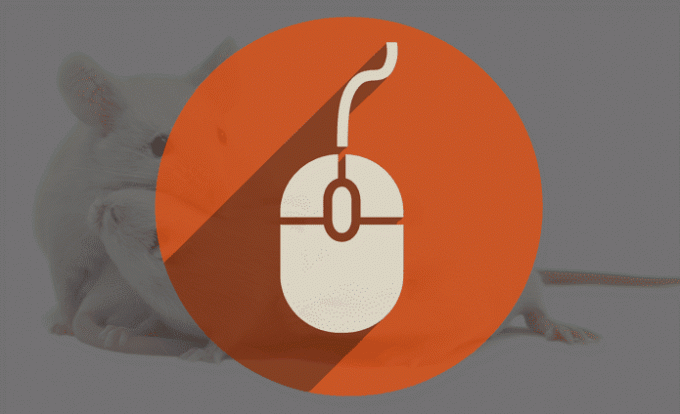
Dnes vám teda ukážem, ako môžete zlepšiť efektivitu svojej práce rýchlym prístupom k obľúbeným priečinkom pomocou tohto rolovacieho kolieska/stredného tlačidla myši.
Vaše obľúbené priečinky na dosah ruky
Spôsob rozšírenia funkčnosti tohto stredného tlačidla je pomocou Vyskakovacie okno rýchleho prístupu. Pomocou kontextového okna rýchleho prístupu získate prístup k svojmu obľúbenému priečinku jediným kliknutím. Keď kliknete stredným tlačidlom myši, zobrazí sa ponuka, ktorá obsahuje všetky vaše obľúbené priečinky. Nie je to len o priečinku, je toho viac. Áno, v systéme Windows 10 máme a
panel rýchleho prístupu pre naše obľúbené priečinky v Prieskumníkovi súborov Windows. Ale, je to obmedzené. A áno, tento freeware podporuje Windows 10.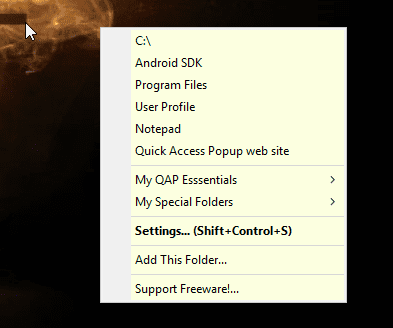
Pomocou kontextového okna rýchleho prístupu môžete spúšťať aplikácie, zoskupovať svoje obľúbené priečinky a otvárať ich všetky spolu, pristupovať k systémovým priečinkom, prepínať medzi spustenými aplikáciami, získajte špeciálnu schránku pre adresy súborov a jednoducho pridajte adresu súboru ako argument príkazového riadka. To všetko je uložené jediným kliknutím. Chcel by som prejsť niekoľkými skutočne zaujímavými funkciami, ktoré si môžete s touto aplikáciou vyskúšať.
Rozšírené možnosti pre vaše obľúbené priečinky
Najlepšie na tomto freeware je, že každá funkcia je dobre vysvetlená. Keď pridáte obľúbený priečinok, získate množstvo pokročilých možností. Najprv sú možnosti ponuky.
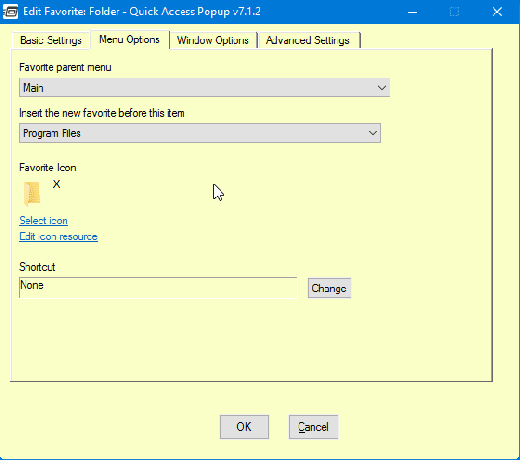
V základných nastaveniach si musíte nastaviť svoj obľúbený priečinok. V možnostiach ponuky si môžete vybrať, v ktorej ponuke sa priečinok zobrazí, a tiež vybrať ikonu, ktorá sa v ponuke zobrazí. Ďalej je to možnosť okna.
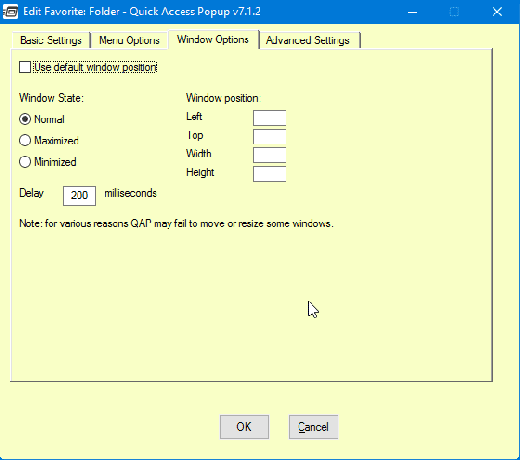
Tu môžete vybrať stav okna a jeho polohu na obrazovke. The hodnota, ktorú pridáte pre pozíciu, je v pixeloch. Môžete tiež odložiť zobrazenie okien t0 po niekoľkých sekundách. Ďalšou možnosťou je Pokročilé možnosť.
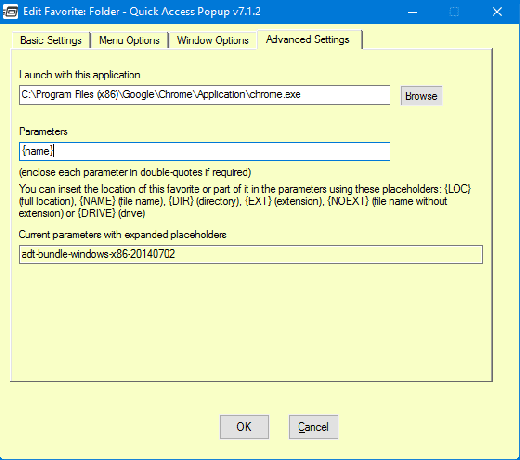
Tu si môžete zvoliť otvorenie aplikácie namiesto priečinka. Získate tiež možnosť pridať adresu priečinka/súboru ako argument príkazového riadka. Ak teda chcete adresu priečinka v CMD, kliknite stredným tlačidlom myši a vyberte priečinok z kontextovej ponuky. Príkaz sa automaticky pridá a priečinok sa otvorí.
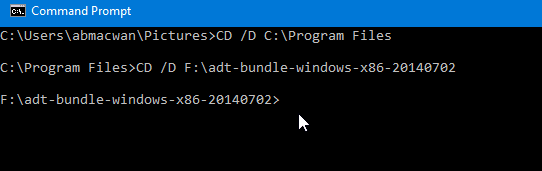
Ďalej sa pozrime na niektoré funkcie iba QAP.
Pridajte funkcie QAP

Funkcie QAP zahŕňajú – prepínanie medzi aplikáciami (podobne ako Alt+Tab), vyhradená schránka, prístup k diskovým jednotkám, vypnutie systému a oveľa viac. Ako je znázornené na obrázku vyššie, túto funkciu môžete pridať pod Moje QAP Essentials Menu.
Otvorte skupinu priečinkov
Ak existuje nejaká úloha, ktorá vyžaduje, aby ste na dokončenie úlohy otvorili špecifickú skupinu priečinkov, môžete použiť funkciu zoskupovania QAP na otvorenie viacerých priečinkov súčasne.
Na vytvorenie skupiny priečinkov. Kliknite na Pridať na paneli nastavení a vyberte Skupina. V dialógovom okne pridajte názov skupiny a uložte ho.
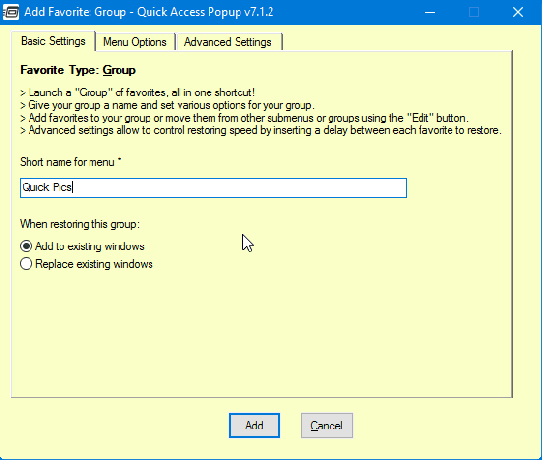
Pridanie priečinkov – otvorte priečinok, ktorý chcete pridať, kliknite stredným tlačidlom myši a vyberte položku Vybrať Pridajte tento priečinok. Teraz vyberte skupinovú ponuku, ktorú ste vytvorili. V mojom prípade je to tu Rýchle obrázky. Po pridaní požadovaného priečinka sa zobrazí skupinová ponuka s počtom priečinkov.
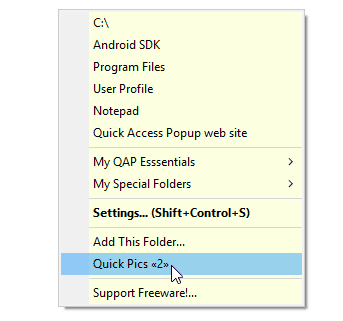
Ďalšie zaujímavé funkcie
Existuje aj niekoľko ďalších prispôsobení, ktoré môžete vykonať. Môžete si nastaviť vlastnú klávesovú skratku pre konkrétne ponuky a priečinky. Ak používate iného správcu súborov, máte podporu aj pre tento. Správcovia súborov, medzi ktoré patria – Directory Opus, Total Commander a QAPconnet.
Ak spravujete lokalitu FTP, môžete pre ňu pridať možnosti a položky ponuky. Môžete sa automaticky prihlásiť na konkrétnu lokalitu FTP pridaním svojich poverení v nastaveniach FTP, ktoré ponúka QAP. Môžete tiež pristupovať na konkrétnu webovú adresu (URL) a otvoriť ju v požadovanom prehliadači.
Chcete karty štýlu Chrome vo svojom Prieskumníkovi súborov Windows? Použite tento šikovný malý nástroj s názvom Ďatelina.
Príliš veľa úloh uložených stredným kliknutím
To je príliš veľa funkcií na ľahký freeware. Pochybujem však, že ho bude často používať priemerný alebo náročný používateľ. Nuž, to závisí od individuálnych požiadaviek. Ak čokoľvek z vyššie uvedeného splnilo vašu požiadavku, ozvite sa vývojárovi a dajte nám vedieť svoje myšlienky v sekcii komentárov.
POZRITE SI TIEŽ: 10 zabijáckych trikov s myšou, ktoré ste nikdy nevyskúšali
Posledná aktualizácia 7. februára 2022
Vyššie uvedený článok môže obsahovať pridružené odkazy, ktoré pomáhajú podporovať Guiding Tech. Nemá to však vplyv na našu redakčnú integritu. Obsah zostáva nezaujatý a autentický.

Napísané
Je to PC Geek, Android Nerd, programátor a mysliteľ. Rád číta inšpirujúce príbehy a učí sa nové texty. Vo svojom voľnom čase ho nájdete hľadať rôzne spôsoby, ako automatizovať svoju techniku. O tipoch na prispôsobenie Androidu a Windowsu píše aj na svojom vlastnom blogu All Tech Flix.



